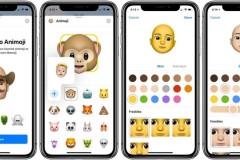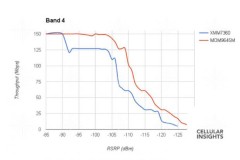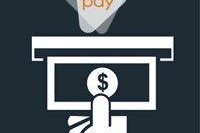Người dùng đã làm quen với nhiều tính năng mới trên hệ điều hành iOS 12. Theo đó, bạn có thể quản lý thông báo theo dạng xếp chồng mới hoặc ẩn các thông báo không hiển thị trên màn hình khóa của iPhone.
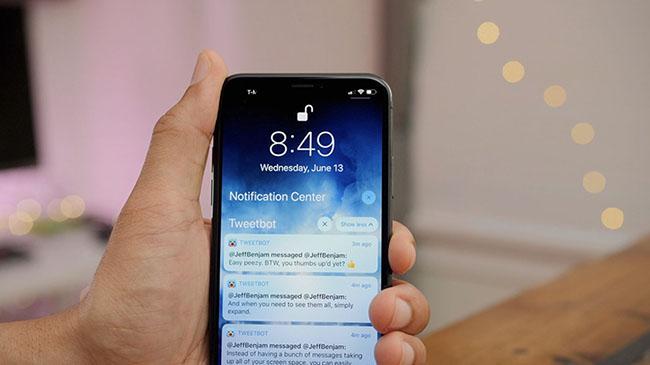
Hệ điều hành iOS 12 mang lại nhiều tính năng mới và cải tiến cho iPhone, iPad bao gồm cả Screen Time giúp quản lý thời gian của người dùng bằng cách sử dụng các ứng dụng, Memoji và Animoji mới, ARKit 2… Một thay đổi vượt trội phải kể đến chính là thông báo dạng xếp chồng (được gọi là Grouped Notifications), sẽ giúp dọn dẹp sắp xếp lại nội dung trên màn hình khóa và trung tâm thông báo bằng cách nhóm các cảnh báo ứng dụng.
Thông báo xếp chồng lên nhau trong iOS 12 làm cho các cảnh báo trên iPhone của bạn được quản lý, sắp xếp gọn gàng hơn. Có thể nói đây là một tính năng cải tiến tuyệt vời cho hệ điều hành iOS nói chung.
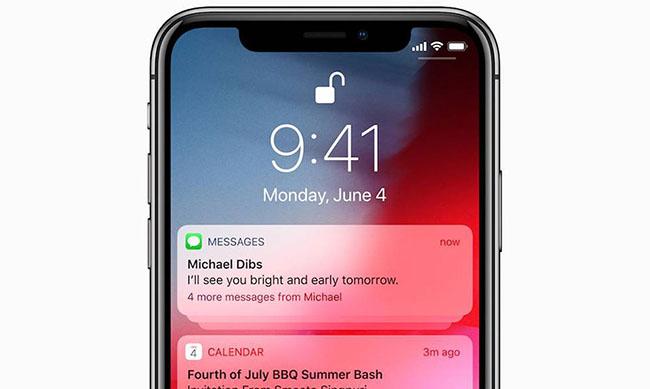
Nếu như iPhone của bạn đã được nâng cấp lên iOS 12 nhưng được thông báo nhóm của bạn không hoạt động, có một cách đơn giản để giúp bạn giải quyết vấn đề trên, là cách cài đặt các thông báo của iPhone trên iOS 12 theo hướng dẫn sau đây:
Bước 1: Mở ứng dụng Settings
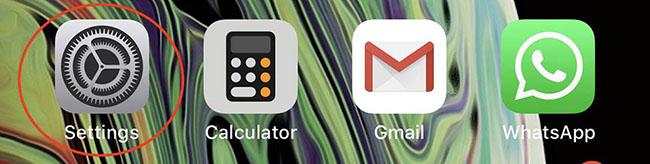
Bước 2: Nhấn vào mục Notifications
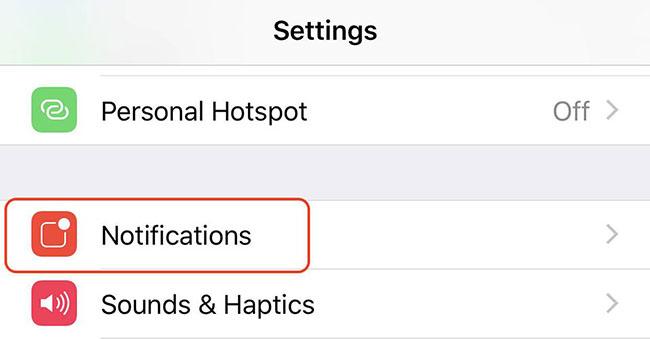
Bước 3: Tìm ứng dụng bạn muốn có thông báo xếp chồng, sau đó nhấn vào ứng dụng đó.
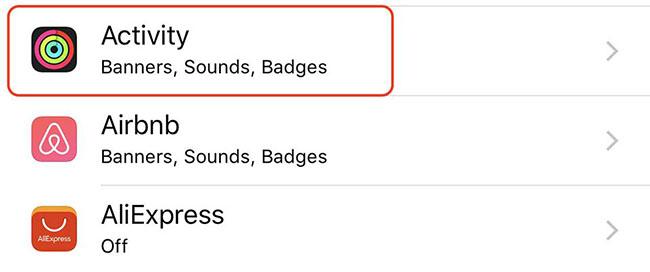
Bước 4: Tìm tùy chọn Notification Grouping và nhấn vào đó.
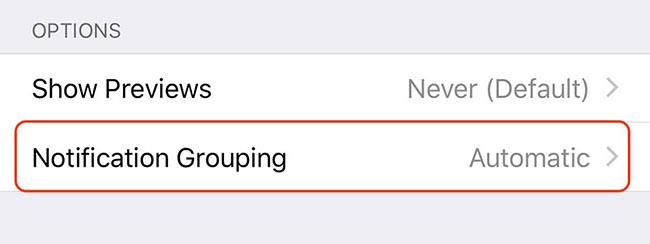
Bước 5: Bạn sẽ thấy tùy chọn trên có các chế độ đặt sẵn là Automatic hoặc Off. Chọn “By App” để thay thế.
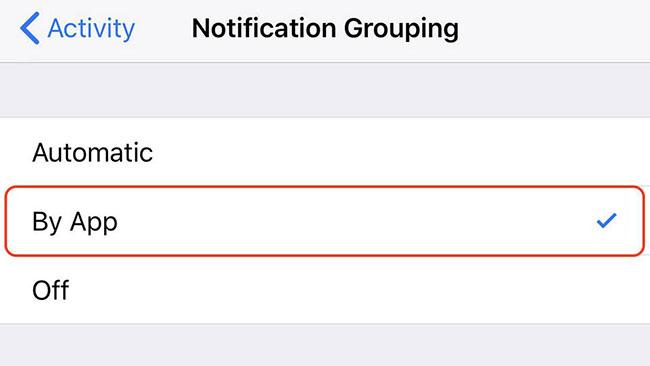
Bước 6: Quay lại và lặp lại các bước trước đó cho từng ứng dụng bạn muốn có thông báo được nhóm lại.
Bước 7: Thông báo hiện được xếp chồng lên nhau cho các ứng dụng bạn đã chọn. Bạn có thể quay lại màn hình khóa hoặc trung tâm thông báo để duyệt qua những thông báo được nhóm bằng cách cho phép hiển thị theo dạng ngăn xếp.
Bước 8: Xóa thông báo bằng nút “X” lớn hoặc duyệt qua các thông báo xếp chồng khác bằng cách nhấn vào nút Show Less.
Chỉ cần thực hiện theo 8 bước đơn giản trên là bạn đã dễ dàng tổ chức và cho hiển thị các thông báo trên điện thoại iPhone một cách khoa học, hợp lý rồi đấy!
Quyen Huynh

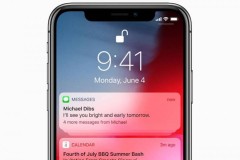

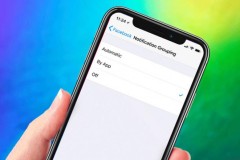
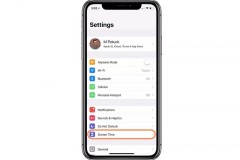

![[Thủ thuật] Khóa toàn bộ game, ứng dụng mạng xã hội trên iPhone](http://cdn.trangcongnghe.vn/thumb/160x240/2018-10/thu-thuat-kh243a-to224n-bo-game-ung-dung-mang-x227-hoi-tr234n-iphone_1.jpg)